Le panneau éditeur de vidéo sur YouTube permet aux non-initiés de couper et de coudre nos cadres, d'insérer des transitions, d'ajouter des titres et de la musique. En plus de nos vidéos, il est possible d'utiliser les vidéos d'autres personnes même si elles sont sous licence Creative Commons.
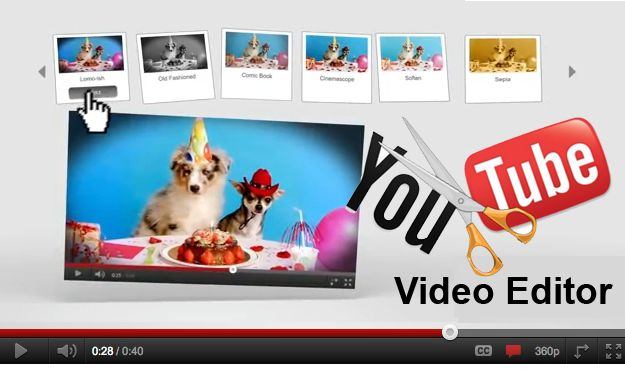
Voyons comment utiliser l'éditeur de vidéo du portail YouTube
Après vous être connecté avec notre compte, entrons Gestion vidéo. Dans le menu latéral, nous choisissons Outils de création puis Editeur de vidéo. L'écran principal avec la chronologie et divers éléments apparaîtra.
Nous organisons les clips sur la timeline
Dans la zone en haut à gauche, nous donnons un nom au projet et faisons glisser les clips sur lesquels travailler de la zone de ressources vers la timeline, en les plaçant dans l'ordre souhaité.
Nous jouons le film dans la fenêtre d'aperçu pour voir si nous l'aimons et immédiatement après nous effectuons les coupes nécessaires : sur la timeline, nous cliquons sur les ciseaux qui apparaissent au centre du clip.
Lorsque le clip est mis en évidence, nous plaçons les ciseaux dans le point qui nous intéresse et coupons d'un clic. Ajustons la durée du clip en faisant glisser les bords.
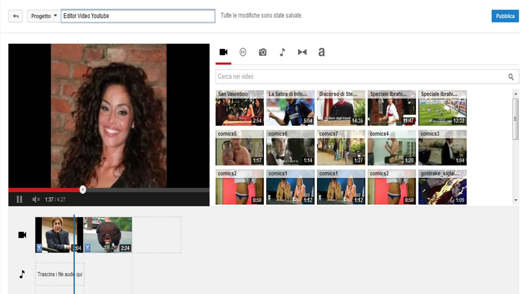
Ajoutons des fondus et des paroles
Sans quitter le projet créé, nous insérons des transactions dans notre montage en cliquant sur l'icône ><: un panneau de transaction avec 16 types d'effets apparaîtra.
Comment saisir et régler une transaction
Dans la timeline, nous faisons glisser la transaction que nous voulons en la déposant entre deux clips. Le nombre en bas de la transition indique la durée En secondes et en images, nous pouvons l'ajuster en faisant glisser les bords de la transaction elle-même. Pour le supprimer il suffit de cliquer sur X.
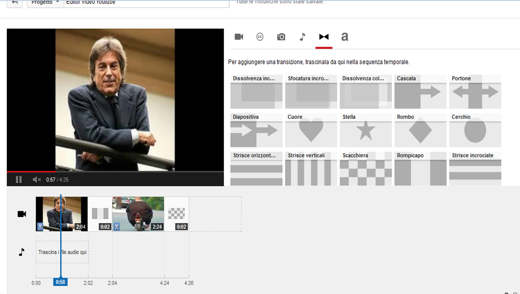
Insérer et formater des titres
En cliquant sur l'icone en haut "a"Le panneau Texte apparaîtra avec 5 types d'effets différents. Faites glisser l'effet sur la timeline en le déposant sur un clip, entre deux clips ou entre une transaction et un clip. Il apparaîtra avec les options d'édition sur la droite.
Il ne nous reste plus qu'à écrire le texte dans la fenêtre appropriée en définissant le type, la taille, la couleur de la police et l'arrière-plan. Après l'édition, vous pouvez cliquer sur le bouton Publique situé en haut à droite.
Alejandro Crespo Martinez
Nous sommes une équipe spécialisée et passionnée de réalité virtuelle. Nous avons une vaste expérience dans ce domaine. Nous avons décidé de créer ForVirtualRealityLovers pour partager toutes nos informations avec les clients et les utilisateurs. Nous avons des informations de qualité. Vous pouvez trouver des conseils, des guides, des interviews, les meilleurs produits et bien plus encore! Si vous êtes curieux, entrez sur notre site ForVirtualRealityLovers.com et découvrez le monde virtuel! 😉
Comment gagner de l'argent avec les jeux vidéo
Articles liés à
20 applications pour télécharger de la musique gratuitement
Comparaison des coursiers en ligne : frais d'expédition et comment s'inscrire
Apple restaure Google Maps sur ses appareils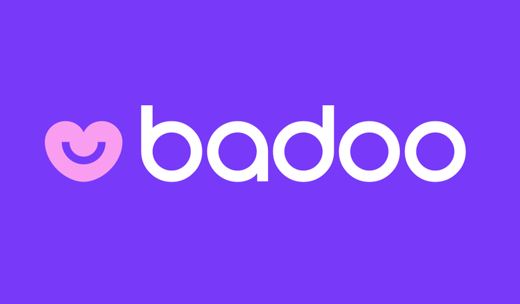
Comment fonctionne Badoo : site de rencontre et de chat gratuit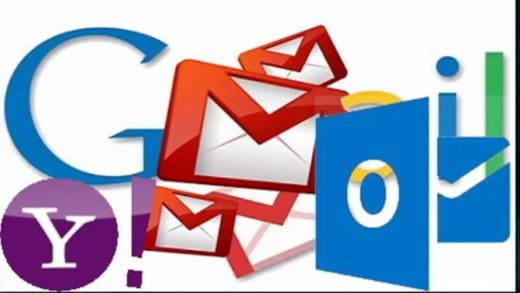
Comment synchroniser Gmail avec d'autres comptes de messagerie
Apple lance le nouvel iPhone SE et le nouvel iPad ProAjouter un commentaire de Réalisation de montages vidéo avec l'éditeur de vidéos YouTubeInternet
❤️Qui sont les amateurs de réalité virtuelle?Pour les amateurs de réalité virtuelle, nous sommes une équipe de personnes qui visent à vous donner toutes les meilleures informations sur la réalité virtuelle. Quelles informations partageons-nous?Nous partageons tout ce que vous devez savoir sur la réalité virtuelle, des conseils, des prix, des fonctionnalités, des guides et bien plus encore!. 🤖 Quels sont les meilleurs produits de réalité virtuelle?Nous avons la meilleure section d'informations sur les meilleurs produits de réalité virtuelle. 
 Ce travail est sous un Creative Commons Attribution-Non-Commercial-No Derivatives 4.0 International License. 2021/primerpaso.me X Découvrez nos meilleurs articles!
Comment savoir qui visite votre profil Facebook
Comment insérer un bouton de don dans Blogengine.net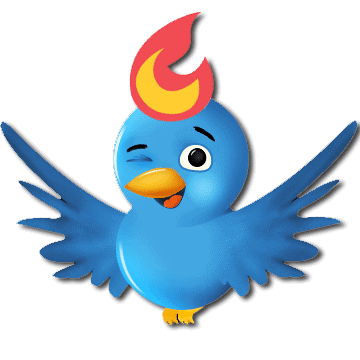
Suivez les clics sur Twitter avec Feedburner
Comment archiver les messages Outlook |
Deprecated: Automatic conversion of false to array is deprecated in /home/soultricks.com/htdocs/php/post.php on line 606


























